Windows 11 で応答しないアプリを削除する最速の方法
PC では、応答しないアプリを閉じざるを得なくなることがあります。通常、アプリを閉じると正常に動作しますが、フリーズしたアプリが閉じるボタンをクリックしても反応しない場合があります。このような場合、私はタスクマネージャーを起動してアプリケーションを強制終了することが多いです。これを行うにはいくつかの方法がありますが、タスク マネージャーを開いて問題のあるプロセスを見つけて閉じるには、やはり少し時間がかかります。 Windows 11 で応答しないアプリをより速く閉じる方法があることが判明しました。
Windows 11でアプリを強制終了する最速の方法
![Windows 11 4 で応答しないアプリを削除する Windows 11 のタスクバー アイコンのコンテキスト メニューにある [タスクの終了] ボタン。](https://mastertrend.info/wp-content/uploads/2024/10/La-forma-mas-rapida-de-eliminar-aplicaciones-que-no-responden.png)
このヒントを発見したのは、 レディット 設定でチェックボックスを有効にするだけで簡単です。まず、Windows 11 で [スタート] メニューを開き、右下隅にある歯車のアイコンをクリックします。これにより、Windows 11の設定が開きます。 システム > 開発者向け これはシステム設定の 9 番目のオプションです。 [開発者向け] ページで、有効にします。 タスクを終了する.
これが完了したら、タスクバーの任意のアプリアイコンを右クリックして、 タスクを終了する 彼の退場を強制するために。それだけです!強制されない限り、このオプションは使用しないでください。アプリが応答する場合は、通常の閉じるボタン (データ損失の心配を避けたい場合は、強制終了は最後の手段として使用してください。
Windows 11 で応答しないアプリを閉じるその他の方法
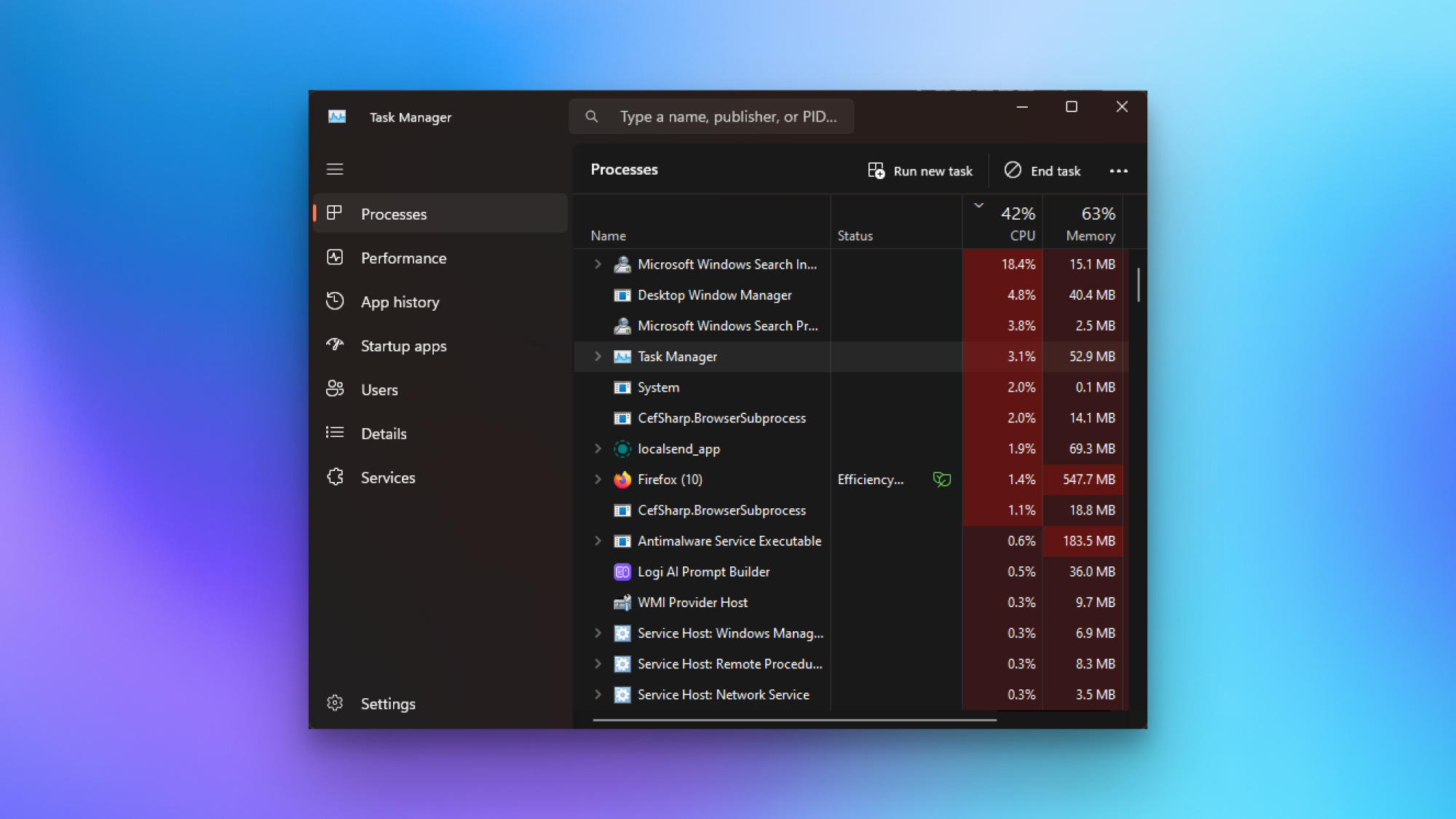
Windows 11 でタスク マネージャーを開いてアプリを強制終了する別の方法がいくつかあります。最も簡単な方法は、 Ctrl-Shift-Esc キーボードで「タスク マネージャー」を直接開きます。 [プロセス] タブに移動し、凍結されたアプリケーションを選択して、 タスクを終了する 放棄を強制すること。または、次のキーを押すこともできます。 Ctrl-Alt-Del、選択します タスクマネージャー 同じ手順に従います。 [スタート] メニューを開いて、検索バーを使用してタスク マネージャーを検索することもできます。








